ສາລະບານ
ຄຳຕອບດ່ວນຂອງທ່ານ:
ເຫດຜົນອັນໜຶ່ງທີ່ປຸ່ມ “ເພີ່ມໝູ່” ບໍ່ເຮັດວຽກ ຫຼື ບໍ່ເຫັນເລີຍກໍຄືວ່າບຸກຄົນນັ້ນອາດຈະໄດ້ປະຕິເສດຄຳຂໍເປັນໝູ່ຂອງເຈົ້າເມື່ອບໍ່ດົນມານີ້.
ຖ້າບຸກຄົນນັ້ນໄດ້ຕັ້ງການຕັ້ງຄ່າຄວາມເປັນສ່ວນຕົວຂອງເຂົາເຈົ້າໃນແບບທີ່ບໍ່ອະນຸຍາດໃຫ້ຄົນສຸ່ມສົ່ງຄຳຂໍເປັນໝູ່, ຫຼືຖ້າທ່ານໄດ້ບລັອກເຂົາເຈົ້າໃນອະດີດ, ທ່ານຈະບໍ່ເຫັນຕົວເລືອກ “ເພີ່ມໝູ່” .
ຫາກເຈົ້າບໍ່ເຫັນຕົວເລືອກ “ເພີ່ມໝູ່”, ຊອກຫາໝູ່ເພື່ອນທີ່ເຈົ້າມີ ແລະສົ່ງຄຳຮ້ອງຂໍໃຫ້ໝູ່ຄູ່ນີ້.
ເຈົ້າສາມາດລໍຖ້າຢ່າງອົດທົນເປັນໄລຍະໜຶ່ງເຊັ່ນຄົນ. ໄດ້ຮັບຄຳຂໍເປັນໝູ່ຫຼາຍເທື່ອໃນແຕ່ລະວັນ, ແລະເຂົາເຈົ້າອາດຍັງບໍ່ທັນເຫັນຂອງເຈົ້າເທື່ອ.
ເມື່ອທ່ານສົ່ງຄຳຂໍເປັນໝູ່ໄປໃຫ້ຜູ້ໃດຜູ້ໜຶ່ງ, ມັນຈະບໍ່ໄປຫາສະແປມ. ແນວໃດກໍ່ຕາມ, ຖ້າເຈົ້າສົ່ງຂໍ້ຄວາມຫາຄົນທີ່ບໍ່ຍອມຮັບຄຳຂໍເປັນໝູ່ຂອງເຈົ້າ, ຂໍ້ຄວາມດັ່ງກ່າວອາດຈະໄປທີ່ສະແປມ. ຂີ້ເຫຍື້ອ?
ບໍ່, ການຮ້ອງຂໍເປັນໝູ່ບໍ່ໄດ້ໄປຫາສະແປມ. ອັນນີ້ບໍ່ສາມາດເກີດຂຶ້ນໄດ້ເພາະວ່າບໍ່ມີໂຟນເດີ spam ສ່ວນບຸກຄົນສໍາລັບການຮ້ອງຂໍເປັນຫມູ່. ຖ້າທ່ານໄດ້ສົ່ງຄໍາຮ້ອງຂໍເປັນເພື່ອນກັບໃຜຜູ້ຫນຶ່ງ, ຜູ້ຮັບຈະຊອກຫາມັນຢູ່ໃນພາກທີ່ກໍານົດ. ບໍ່ມີທາງໃດທີ່ເຂົາເຈົ້າບໍ່ໄດ້ຮັບການຮ້ອງຂໍເປັນໝູ່. ຄໍາອະທິບາຍທີ່ເປັນໄປໄດ້ພຽງແຕ່ວ່າພວກເຂົາຍັງບໍ່ທັນເຫັນມັນເທື່ອ.
ເບິ່ງ_ນຳ: ເປັນຫຍັງຄົນດຽວກັນສະເຫມີໄປຢູ່ດ້ານເທິງຂອງການເບິ່ງເລື່ອງເຟສບຸກຂອງຂ້າພະເຈົ້າຢ່າງໃດກໍ່ຕາມ, ໃຫ້ພວກເຮົາສົມມຸດວ່າທ່ານໄດ້ສົ່ງຂໍ້ຄວາມຫາພວກເຂົາຈາກໂປຣໄຟລ໌ຂອງພວກເຂົາໂດຍການແຕະທີ່ຕົວເລືອກ "ຂໍ້ຄວາມ", ແລະທ່ານບໍ່ເຄີຍມີມາກ່ອນ. ສົ່ງຄຳຂໍເປັນໝູ່ໃຫ້ເຂົາເຈົ້າ,ຫຼືພວກເຂົາຍັງບໍ່ໄດ້ຍອມຮັບຄໍາຮ້ອງຂໍເປັນເພື່ອນເທື່ອ. ໃນກໍລະນີນັ້ນ, ຂໍ້ຄວາມທີ່ທ່ານສົ່ງຈະໄປຫາ Spam ໂດຍກົງ.
ດັ່ງນັ້ນ, ເພື່ອສະຫຼຸບ, ມັນເປັນໄປບໍ່ໄດ້ສໍາລັບການຮ້ອງຂໍເພື່ອນໄປຫາໂຟນເດີ spam. ແນວໃດກໍ່ຕາມ, ຂໍ້ຄວາມທີ່ສົ່ງໂດຍບໍ່ໄດ້ຮັບການຍອມຮັບວ່າເປັນເພື່ອນສາມາດໄປຫາ Spam ໄດ້.
ເປັນຫຍັງປຸ່ມ Add Friend ຈຶ່ງບໍ່ສະແດງຢູ່ໃນ Facebook:
ມີເຫດຜົນດັ່ງລຸ່ມນີ້:
1. ບຸກຄົນທີ່ປະຕິເສດຄຳຂໍເປັນໝູ່
ມັນອາດຈະເປັນໄປໄດ້ວ່າເມື່ອທ່ານສົ່ງຄຳຂໍເປັນໝູ່ໃຫ້ກັບບຸກຄົນນັ້ນໃນອະດີດ, ເຂົາເຈົ້າໄດ້ປະຕິເສດມັນ. ຖ້ານີ້ແມ່ນກໍລະນີສໍາລັບທ່ານ, ທາງເລືອກ "ເພີ່ມເພື່ອນ" ຈະຖືກລຶບອອກຈາກໂປຣໄຟລ໌ຂອງທ່ານຊົ່ວຄາວ.
ດັ່ງນັ້ນ, ປຸ່ມ “Add Friend” ຈະຖືກປ່ຽນເປັນສີເທົາເພື່ອໃຫ້ທ່ານບໍ່ສາມາດຄລິກໃສ່ມັນໄດ້, ຫຼືມັນຈະບໍ່ປາກົດຢູ່ໃນໜ້າທັງໝົດ. ນີ້ແມ່ນມາດຕະການຄວາມປອດໄພຂອງ Facebook ເພື່ອຮັບປະກັນວ່າທາງເລືອກ “Add Friend” ບໍ່ໄດ້ຖືກໃຊ້ໃນທາງທີ່ຜິດໂດຍຄົນໃນ Facebook ທີ່ມີແຮງຈູງໃຈ ຫຼື bots.
ຫຼັງຈາກນັ້ນ, ທາງເລືອກດັ່ງກ່າວຈະປາກົດຢູ່ໃນໂປຣໄຟລ໌ຂອງເຂົາເຈົ້າອີກຄັ້ງ. , ໃນຈຸດໃດທີ່ທ່ານສາມາດສົ່ງຄໍາຮ້ອງຂໍເປັນຫມູ່ໃຫ້ເຂົາເຈົ້າ. ນີ້ອາດຈະໃຊ້ເວລາສອງສາມອາທິດຫຼືແມ້ກະທັ້ງຫນຶ່ງເດືອນ. ແຕ່ຖ້າພວກເຂົາປະຕິເສດຄໍາຮ້ອງຂໍຂອງເຈົ້າອີກເທື່ອຫນຶ່ງ, ໄລຍະເວລາທີ່ຕົວເລືອກ "ເພີ່ມເພື່ອນ" ຈະບໍ່ສາມາດໃຊ້ໄດ້ຈະເພີ່ມຂຶ້ນຢ່າງຫຼວງຫຼາຍເມື່ອທຽບກັບຄັ້ງທໍາອິດ. ນີ້ຫມາຍຄວາມວ່າທ່ານຈະຕ້ອງລໍຖ້າຕໍ່ໄປອີກແລ້ວຈົນກ່ວາທ່ານສາມາດສົ່ງຄໍາຮ້ອງຂໍເປັນຫມູ່ໃຫ້ເຂົາເຈົ້າອີກເທື່ອຫນຶ່ງ.
ເບິ່ງ_ນຳ: ວິທີການສົ່ງຂໍ້ຄວາມ WhatsApp ຈາກຕົວເລກປອມດັ່ງນັ້ນເພື່ອສະຫຼຸບ, ຖ້າບັນຊີຜູ້ຖືໄດ້ປະຕິເສດຄຳຂໍເປັນໝູ່ຂອງເຈົ້າ, ເຈົ້າຈະບໍ່ສາມາດເຫັນຕົວເລືອກ “ເພີ່ມໝູ່” ໃນໂປຣໄຟລ໌ຂອງເຂົາເຈົ້າເປັນໄລຍະເວລາຊົ່ວຄາວໄດ້.
2. ເນື່ອງຈາກການຕັ້ງຄ່າຄວາມເປັນສ່ວນຕົວ, ທ່ານບໍ່ສາມາດສົ່ງຄຳຂໍເປັນໝູ່ໄດ້
ບຸກຄົນທີ່ທ່ານຕ້ອງການສົ່ງຄໍາຮ້ອງຂໍໃຫ້ອາດຈະໄດ້ບລັອກທ່ານ, ຫຼືທ່ານໄດ້ບລັອກພວກເຂົາໃນອະດີດຍ້ອນເຫດຜົນໃດກໍ່ຕາມ, ຫຼືອະນຸຍາດໃຫ້ພຽງແຕ່ຫມູ່ເພື່ອນຂອງຫມູ່ເພື່ອນສົ່ງຄໍາຮ້ອງຂໍ. ການປ່ຽນແປງການຕັ້ງຄ່າເຫຼົ່ານີ້ຈະເຮັດໃຫ້ທ່ານສົ່ງຄໍາຮ້ອງສະຫມັກໃຫ້ເຂົາເຈົ້າ.
🔴 ວິທີການ 1: Unblocking
ໄປທີ່ໄອຄອນເມນູຢູ່ແຈລຸ່ມຂວາຂອງຫນ້າຈໍ. ເລື່ອນລົງໄປທີ່ “ການຕັ້ງຄ່າ & amp; ຄວາມເປັນສ່ວນຕົວ” ພາກ.
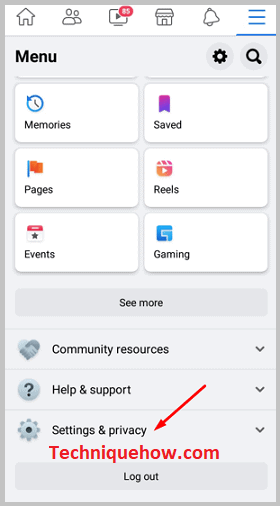
ແຕະທີ່ລູກສອນແບບເລື່ອນລົງຂ້າງມັນເພື່ອເບິ່ງລາຍຊື່ຂອງຕົວເລືອກ, ຈາກນັ້ນແຕະໃສ່ຕົວເລືອກ “ການຕັ້ງຄ່າ”.
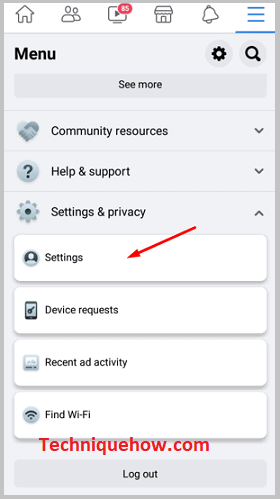
ທ່ານຕ້ອງເລື່ອນລົງຈົນກວ່າທ່ານຈະພົບເຫັນທາງເລືອກ “ການບລັອກ”. ແຕະໃສ່ມັນ. ທີ່ນີ້ທ່ານສາມາດເບິ່ງຊື່ບັນຊີຂອງປະຊາຊົນທັງຫມົດທີ່ທ່ານໄດ້ບລັອກໃນອະດີດທີ່ທ່ານບໍ່ຈື່.
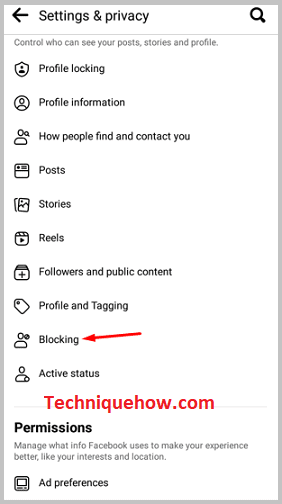
ຫາກທ່ານສັງເກດເຫັນຊື່ບັນຊີຂອງບຸກຄົນ, ທ່ານຕ້ອງການທີ່ຈະສົ່ງຄໍາຮ້ອງສະຫມັກ, ໃຫ້ແຕະທີ່ທາງເລືອກ "Unblock" ຂ້າງຊື່ຂອງເຂົາເຈົ້າ. ເມື່ອທ່ານເປີດບັນຊີຂອງເຂົາເຈົ້າຕອນນີ້, ທ່ານສາມາດສົ່ງຄຳຂໍເປັນໝູ່ໃຫ້ເຂົາເຈົ້າໄດ້.
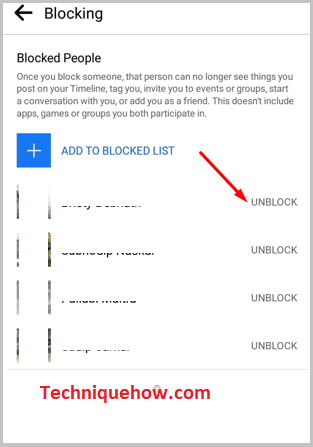
🔴 ວິທີທີ 2: ຄວບຄຸມວ່າໃຜສາມາດສົ່ງຄຳຂໍເປັນໝູ່ໄດ້
ໄປທີ່ເມນູ ໄອຄອນ, ແຕະໃສ່ “ການຕັ້ງຄ່າ & amp; ຄວາມເປັນສ່ວນຕົວ” ທາງເລືອກ, ແລະຫຼັງຈາກນັ້ນ “ການຕັ້ງຄ່າ”. ເລື່ອນລົງແລະແຕະໃສ່ "ການຕັ້ງຄ່າຄວາມເປັນສ່ວນຕົວ". ເລື່ອນລົງແລະແຕະທີ່ 'ປະຊາຊົນຊອກຫາແລະຕິດຕໍ່ທ່ານແນວໃດ', ຫຼັງຈາກນັ້ນແຕະທີ່ທາງເລືອກ "ໃຜສາມາດສົ່ງຄຳຂໍເປັນໝູ່ຂອງເຈົ້າບໍ?” ພາຍໃຕ້ອັນນີ້, ແຕະໃສ່ “ທຸກຄົນ”.
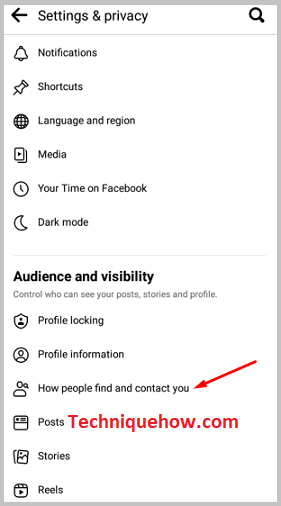
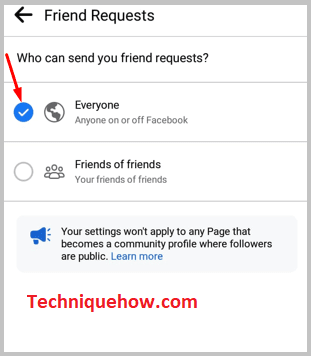
ວິທີສະແດງປຸ່ມເພີ່ມເພື່ອນໃນ Facebook:
ເຮັດຕາມຂັ້ນຕອນຂ້າງລຸ່ມນີ້:
1. ການເພີ່ມ ໝູ່ເຊິ່ງກັນແລະກັນຂອງບຸກຄົນ
ຖ້າທ່ານບໍ່ສາມາດເຫັນຕົວເລືອກ “ເພີ່ມໝູ່” ໃນໂປຣໄຟລ໌ຂອງເຈົ້າຂອງບັນຊີທີ່ທ່ານຕ້ອງການເພີ່ມ, ທ່ານຕ້ອງເບິ່ງວ່າບຸກຄົນນີ້ເປັນເພື່ອນກັບໃຜໃນ Facebook. ທ່ານສາມາດເຮັດໄດ້ໂດຍການໄປທີ່ບັນຊີລາຍຊື່ຫມູ່ເພື່ອນຂອງເຂົາເຈົ້າ.
ທ່ານຕ້ອງແຕະທີ່ທາງເລືອກ “Friends” ສໍາລັບການນີ້. ເມື່ອທ່ານຢູ່ໃນບັນຊີລາຍຊື່ຫມູ່ເພື່ອນ, ເບິ່ງບັນຊີທີ່ມີຢູ່. ຖ້າທ່ານເຫັນຄົນທີ່ທ່ານຄຸ້ນເຄີຍກັບຫຼືບັນຊີທີ່ເບິ່ງຄືວ່າເປັນມິດພຽງພໍສໍາລັບພວກເຂົາທີ່ຈະຍອມຮັບຄໍາຮ້ອງຂໍເປັນຫມູ່ຂອງທ່ານ, ໃຫ້ໄປທີ່ບັນຊີຂອງພວກເຂົາ.
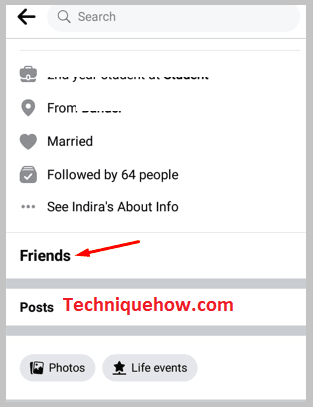
ທ່ານສາມາດເຮັດໄດ້ໂດຍການແຕະໃສ່ຊື່ຂອງເຂົາເຈົ້າ. ຖ້າທ່ານສາມາດເຫັນຕົວເລືອກ "ເພີ່ມເພື່ອນ", ແຕະໃສ່ມັນ. ລໍຖ້າໃຫ້ພວກເຂົາຍອມຮັບຄໍາຮ້ອງຂໍເປັນຫມູ່ຂອງເຈົ້າ. ຕອນນີ້ໄປທີ່ບັນຊີຂອງບຸກຄົນທີ່ເຈົ້າຕ້ອງການເພີ່ມໃສ່ໝູ່ຂອງເຈົ້າແຕ່ບໍ່ສາມາດ. ທ່ານຈະສັງເກດເຫັນວ່າທ່ານສາມາດແຕະທີ່ທາງເລືອກ "ເພີ່ມຫມູ່ເພື່ອນ". ເຂົາເຈົ້າເປັນ Friend Request ແລ້ວ, ມີພຽງແຕ່ຫນຶ່ງການແກ້ໄຂ. ເຈົ້າຕ້ອງລໍຖ້າຢ່າງອົດທົນເພື່ອໃຫ້ເຂົາເຈົ້າຍອມຮັບຄຳຂໍເປັນໝູ່ຂອງເຈົ້າ. ຖ້າບຸກຄົນນີ້ມີຊື່ສຽງເລັກນ້ອຍ, ພວກເຂົາຈະໄດ້ຮັບການຮ້ອງຂໍຢ່າງຕໍ່ເນື່ອງເພື່ອໄດ້ຮັບການຍອມຮັບເປັນເພື່ອນ.
ນີ້ແມ່ນຂໍ້ເສຍເນື່ອງຈາກວ່າພວກເຂົາເຈົ້າຈະມີການເລື່ອນຜ່ານບັນຊີລາຍການຂອງ, ສໍາລັບການຍົກຕົວຢ່າງ 200 ຫມູ່ເພື່ອນການຮ້ອງຂໍທີ່ຈະໄປເຖິງຂອງທ່ານ. ສະຖານະການແບບນີ້ໃຊ້ເວລາຫຼາຍ, ແລະບໍ່ມີໃຜມີເວລາທີ່ຈະຍອມຮັບທຸກຄໍາຮ້ອງຂໍປະຕິບັດຕາມທັນທີ.
ນີ້ແມ່ນເຫດຜົນທີ່ເຂົາເຈົ້າອາດຈະມີຄວາມຊັກຊ້າໃນການຮັບເອົາຄໍາຮ້ອງສະຫມັກຫມູ່ເພື່ອນຂອງທ່ານ. ວິທີທາງດຽວທີ່ອອກແມ່ນລໍຖ້າດ້ວຍຄວາມອົດທົນຈົນກວ່າພວກເຂົາຍອມຮັບການຮ້ອງຂໍ ຫຼືສົ່ງຂໍ້ຄວາມ ແລະລໍຖ້າ.
